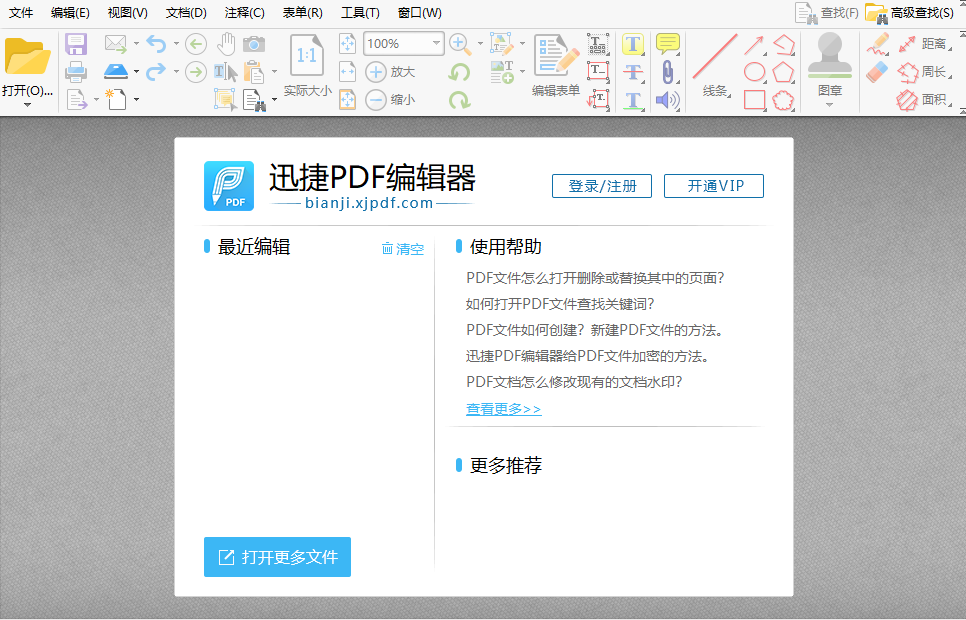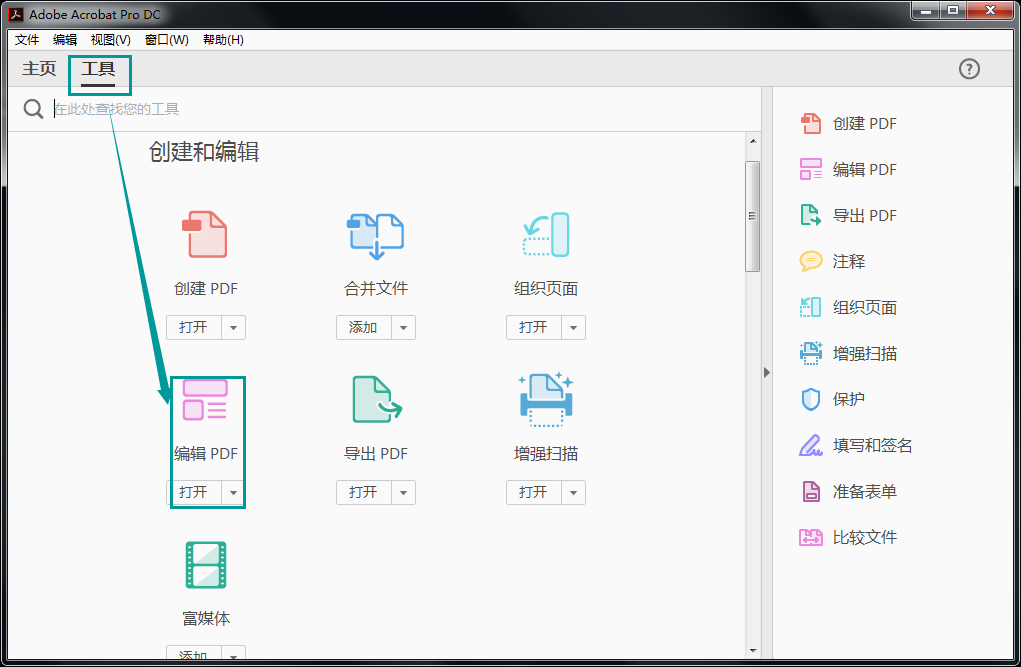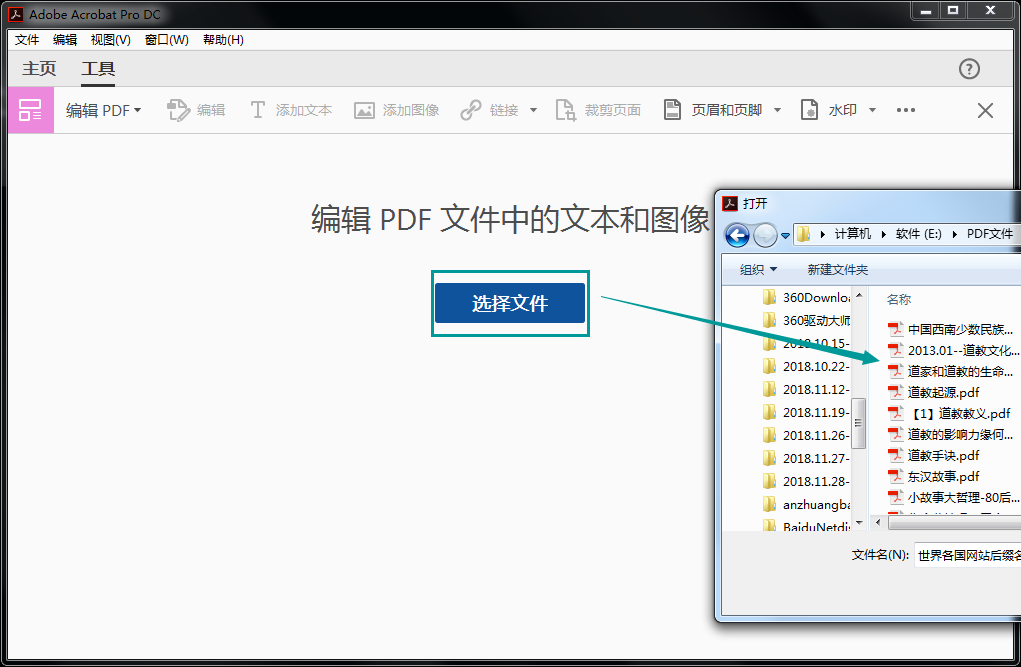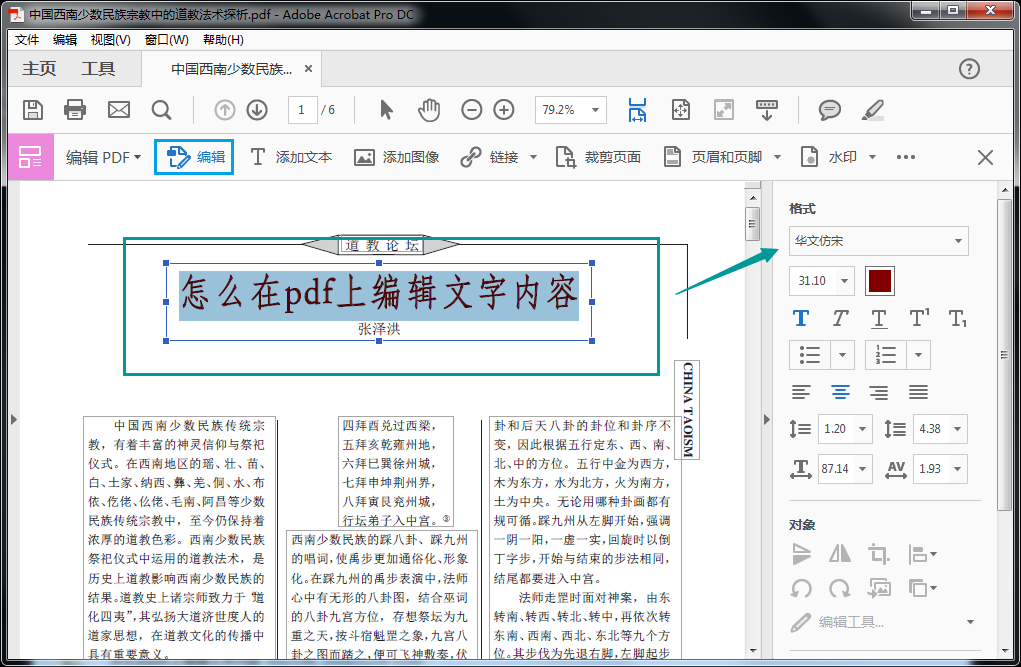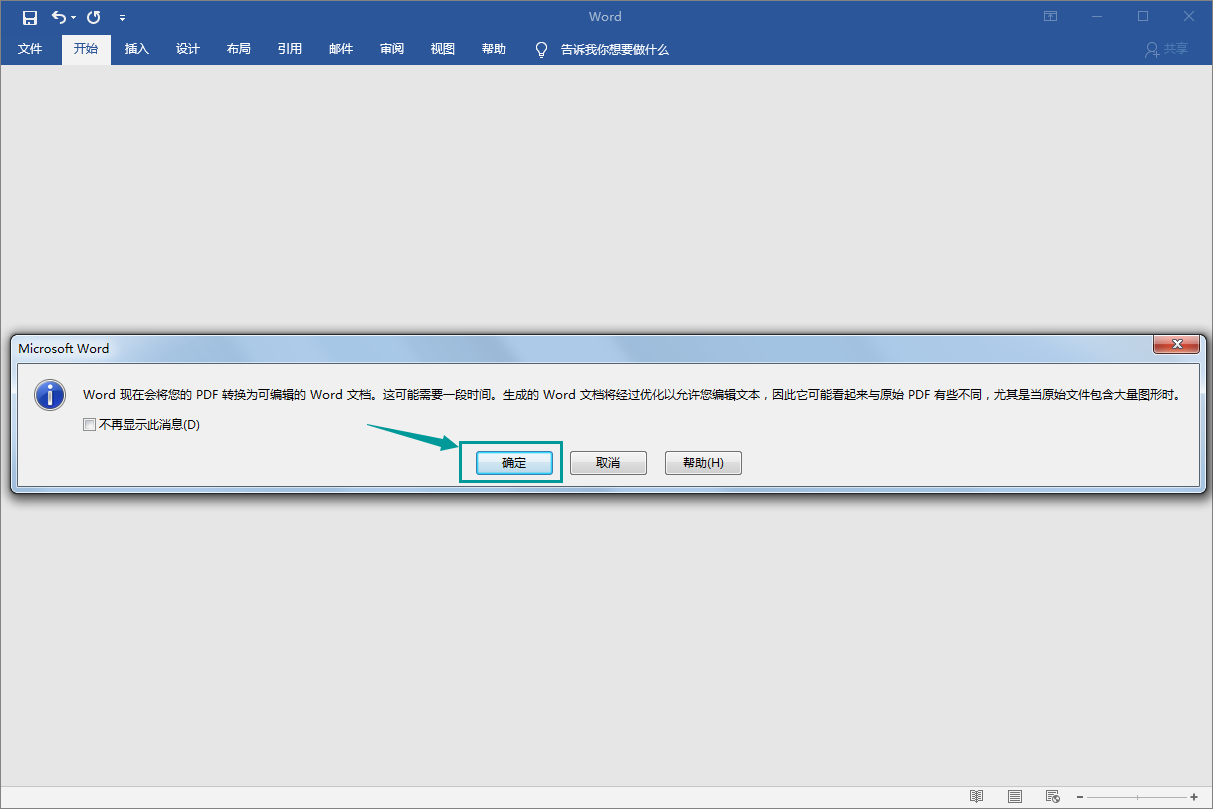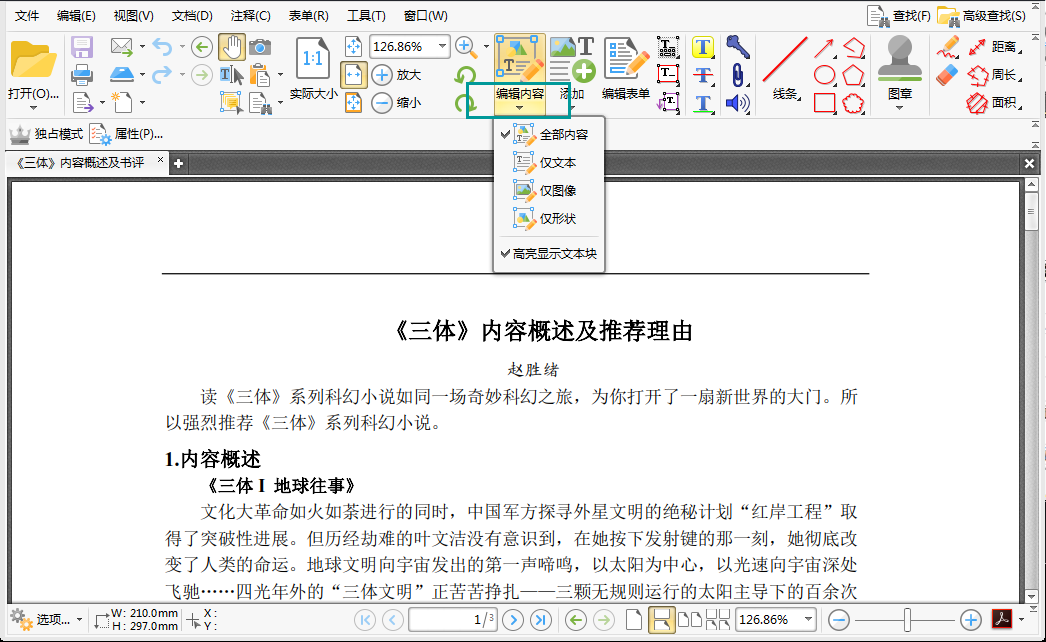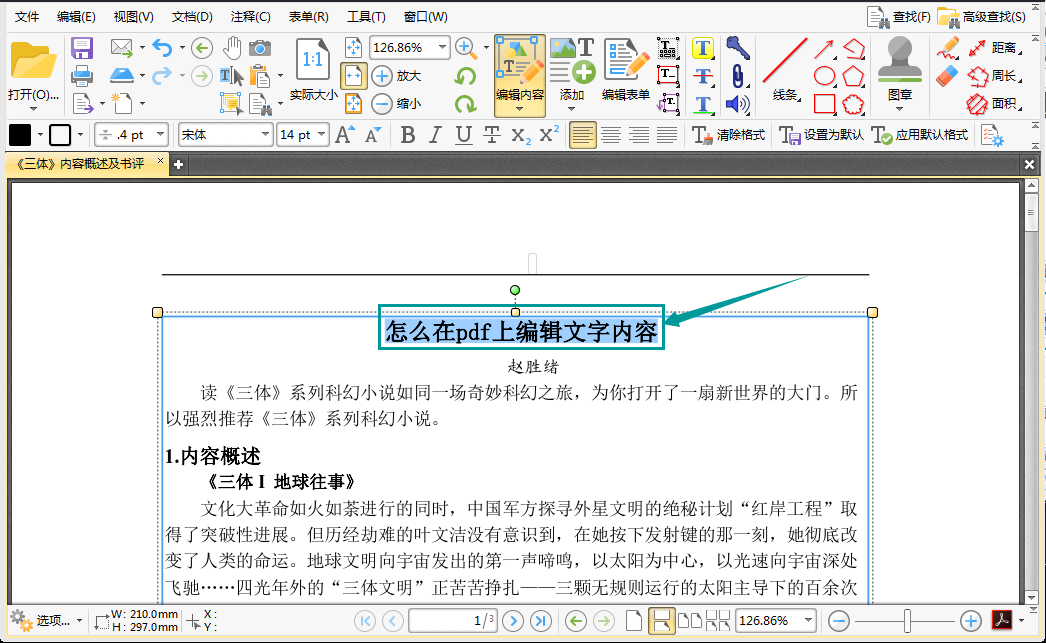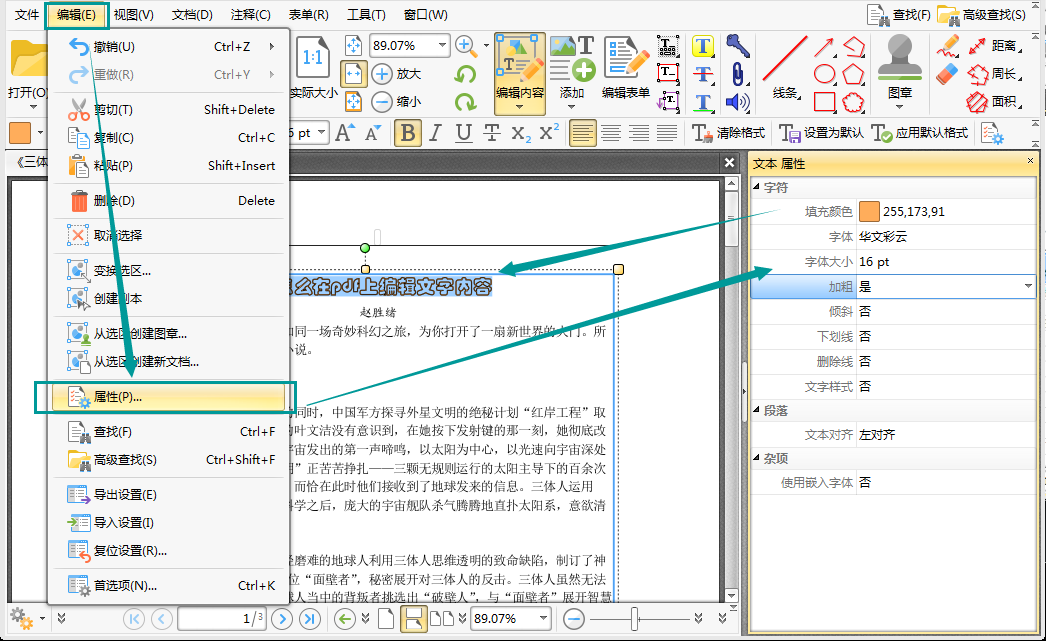pdf文件是我们办公中很常见的一种文件格式,我们有时候会需要修改pdf文件里的内容,但并不是所有的小伙伴都知道应该如何修改。所以,今天给大家带来了几个pdf编辑文字内容的方法,小伙伴们可以根据自己的喜好进行选择。
操作软件:迅捷PDF编辑器
工具下载地址:https://www.xunjiepdf.com/editor
方法一:
1、Adobe Acrobat DC软件是Adobe系统公司研发出来的产品,pdf文件格式就是Adobe公司创造的,所以使用Adobe Acrobat DC基本上可以对PDF文件做任何的编辑。打开Adobe Acrobat DC后我们点击工具按钮,可以看到Adobe Acrobat DC的一些功能,创建pdf、合并pdf、组织页面等等,这里我们点击编辑PDF按钮。
2、点击后我们进入编辑页面,点击页面中的选择文件按钮,弹出文件夹,在文件夹中找到我们需要的pdf文件即可。
3、打开pdf文件,点击编辑按钮,再双击pdf文字段,我们就可以对pdf文件中的内容进行编辑了。而通过改变右边的格式窗中的参数设置,我们可以对文字样式进行改变。
方法二:
1、虽然Adobe Acrobat DC文件的功能非常的全面,但是如果不是需要经常与pdf文件打交道的话,Adobe Acrobat DC的性价比并不高,毕竟Adobe公司的产品可都不便宜。如果是一份简单的pdf文件,我们可以通过鼠标右键点击pdf文件,然后点开打开方式,将文件用Word软件打开。
2、在打开中,Word软件会提醒你,将PDF转换成可编辑的Word文档可能会需要一些时间,并且转换后的文件与原来文件的外观会有些不同。这里我们点击确定按钮即可。
3、经过一小会的等待后,PDF文档被Word打开了。这时候我们就可以像编辑Word文档一样,对文档里的内容进行编辑了。
方法三:
1、虽然用Word软件可以对pdf文档进行修改,但只仅限于一些格式相对简单且不含大量图片的PDF文件,那么有没有一种工具又方便又好用呢?接下来,我们使用一个国产工具对pdf文件进行修改。当我们用工具打开PDF文件后,首先需要点击编辑内容按钮,再选择需要的修改模式。
2、进入了选择的编辑模式后,双击我们需要修改的文字段,这时候文字段周围出现蓝色框线,这时候我们就可以移动和对文字内容进行修改了。
3、点击编辑按钮,再选择属性项目,右边会弹出文本属性设置框,在框中我们可以对文本的属性进行调改,调改好后,文字的样式就发生来改变。这样,我们就完成了对PDF文字的修改,是不是非常的轻松简单呢?
编辑pdf文字内容的三个方法就给大家介绍到这里了,小伙伴们可以选择一个适合自己的方法进行使用。如果在工作中,遇到其他的办公问题,欢迎在下方给小编留言哦。
今天的文章怎么在pdf上编辑文字内容_编辑pdf文件的免费软件分享到此就结束了,感谢您的阅读。
版权声明:本文内容由互联网用户自发贡献,该文观点仅代表作者本人。本站仅提供信息存储空间服务,不拥有所有权,不承担相关法律责任。如发现本站有涉嫌侵权/违法违规的内容, 请发送邮件至 举报,一经查实,本站将立刻删除。
如需转载请保留出处:https://bianchenghao.cn/61579.html